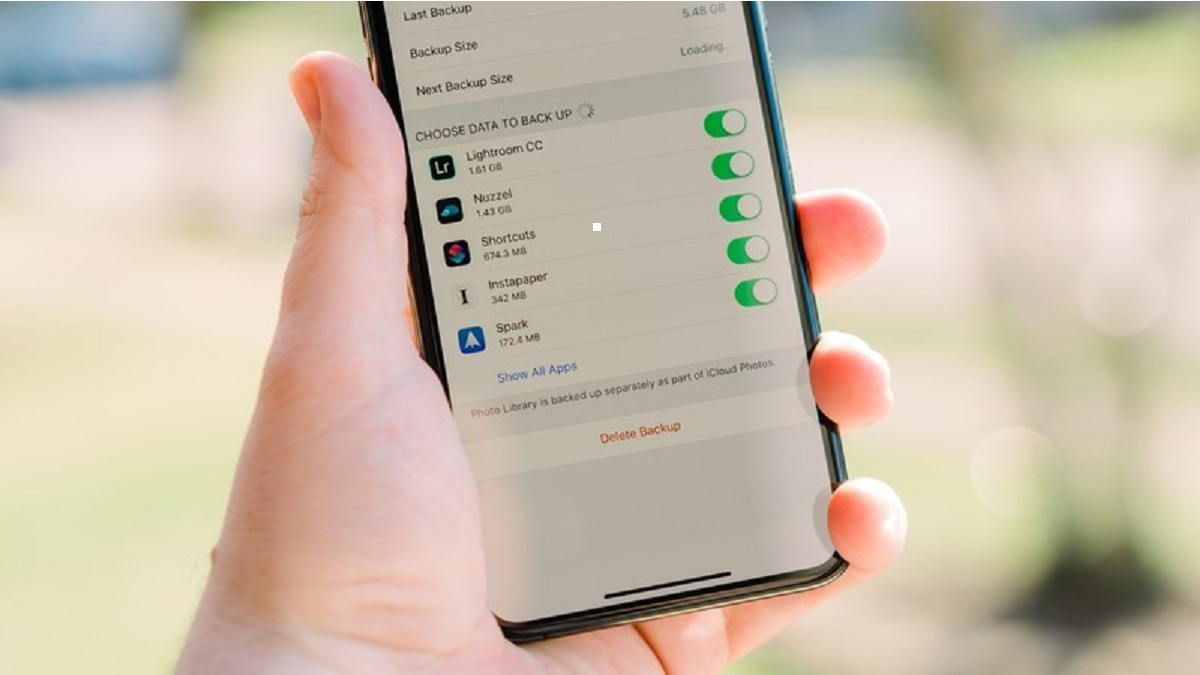Anda dapat menghapus cadangan di iPhone Anda. Cadangan digunakan untuk mentransfer informasi ke perangkat baru. Dengan cadangan, Anda juga dapat menyalin dan menyimpan informasi dari perangkat Apple Anda.
Ada beberapa cara yang bisa Anda lakukan dengan metode yang tepat sesuai dengan kebutuhan Anda. Anda juga dapat menerapkan ini ke perangkat iPhone. Jika Anda memerlukan cadangan alternatif, Anda dapat menggunakan iCloud atau komputer.
Kedua metode ini dapat memudahkan Anda untuk mencadangkan atau memulihkan perangkat. Agar lebih jelas, bisa melihat penjelasan cara berikut ini.
Baca juga: Fitur iPhone iOS 15.4 Lengkap dengan Cara Download, Gampang!
Tahu Cara Menghapus Cadangan di iPhone
Bisakah Anda menghapus cadangan iPhone dari komputer? Jawabannya tentu saja bisa. Saat Anda memiliki beberapa perangkat dengan cadangan ukuran yang sama, Anda dapat melihat seberapa cepat perangkat tersebut menggunakan ruang dari drive Mac atau PC Anda.
Jika sesuatu seperti ini terjadi, Anda dapat menghapus cadangan. Kami menyarankan Anda kembali ke jendela iTunes Preferences, sorot cadangan di daftar perangkat dan klik tombol hapus cadangan. Dengan cara ini, metode ini akan berhasil. Berikut langkah-langkahnya:
- Buka iTunes
- Pilih menu Edit, lalu Preferences
- Selanjutnya pilih tab perangkat
- Pilih iPhone dalam daftar dan klik Hapus Cadangan.
Cadangan iCloud
Dengan koneksi jaringan WiFi, Anda dapat mencadangkan perangkat menggunakan iCloud. Anda juga dapat dengan mudah menghapus cadangan di iPhone Anda.
Dengan iCloud, Anda tidak perlu menyambungkan perangkat ke komputer. Cadangan ini mampu mencakup hampir semua data dan pengaturan yang tersimpan di perangkat. Cadangan yang diakomodasi oleh iCloud meliputi:
- Kontak, kalender, foto, pesan, memo suara, catatan, SMS, MMS, dan data kesehatan.
- Data disimpan di cloud lain seperti Gmail dan Mail Exchange.
- perpustakaan musik iCloud
- Akun App Store
- Data Apple mail
- Informasi dan pengaturan Apple Play dan
- Pengaturan ID Wajah atau ID Sentuh.
Anda cukup mempelajari cara mencadangkan iPhone menggunakan iCloud. Bahkan mencakup cara mengelola penyimpanan dan menghapus cadangan yang tidak lagi Anda perlukan.
Baca juga: Scan Barcode di iPhone Paling Mudah, Ini Cara Praktisnya!
Rekomendasikan iPhone dengan iCloud
Salah satu metode backup iPhone yang banyak digunakan adalah menggunakan iCloud. Anda dapat menentukan metode yang tepat untuk perangkat Anda.
Jika Anda mengubah perangkat iPhone Anda, kami sarankan menggunakan cadangan untuk mentransfer informasi ke perangkat baru. Cara ini cukup mudah dan sangat membantu.
Setelah Anda mengetahui cara menghapus backup di iPhone, tentunya Anda juga perlu mengetahui cara ini. Berikut adalah beberapa langkah yang perlu Anda ambil saat mencadangkan iPhone menggunakan iCloud.
Langkah pertama yang dapat Anda lakukan adalah pergi ke Pengaturan dan masukkan nama Anda> iCloud> cadangan iCloud. Kemudian Anda dapat mengaktifkan cadangan iCloud.
Ini akan secara otomatis membuat cadangan iPhone Anda setiap hari setelah Anda mengaktifkannya. Ini akan terjadi ketika iPhone terhubung ke daya, WiFi, dan terkunci.
Anda perlu tahu bahwa jika perangkat mendukung 5G, operator akan memberi Anda opsi untuk mencadangkan iPhone Anda menggunakan jaringan seluler Anda.
Cara yang dapat Anda lakukan adalah pergi ke Pengaturan> nama Anda> iCloud> Kelola Penyimpanan> Cadangan. Kemudian aktifkan atau nonaktifkan pencadangan melalui seluler.
Berbeda jika Anda ingin melakukan backup iCloud secara manual, Anda bisa tap Backup Now. Untuk melihat cadangan iCloud, buka Pengaturan> nama Anda> iCloud> Kelola Penyimpanan> Cadangan.
Sedangkan untuk menghapus cadangan, pilih cadangan dari daftar. Lalu ketuk Hapus Cadangan. Ingatlah bahwa saat Anda mengaktifkan fitur iCloud, misalnya foto atau kontak iCloud, Anda dapat membuka Pengaturan>nama Anda>iCloud.
Informasi akan disimpan di iCloud. Karena terus melalui pembaruan, semua perangkat tidak termasuk dalam cadangan iCloud Anda.
Baca juga: Cara Aktivasi iPhone Baru Anti Rumit, Begini Tutorialnya
Rekomendasikan iPhone Menggunakan PC Windows
Selain menghapus cadangan di iPhone menggunakan iCloud, kini Anda juga dapat menggunakan PC Windows. Yang dapat Anda lakukan adalah:
- Hubungkan iPhone ke PC dengan kabel
- Di Aplikasi iTunes di PC Anda, silakan klik tombol iPhone di kiri atas jendela iTunes
- Klik Ringkasan> Cadangkan Sekarang
- Untuk mendeskripsikan pencadangan, Anda dapat memilih enkripsi cadangan lokal dengan mengetikkan sandi. Kemudian klik setel kata sandi.
Sedangkan bagi pemilik iPhone yang ingin mengetahui backup yang disimpan PC dengan cara mudah, Anda bisa memilih Edit>Preferences dan klik Devices.
Biasanya cadangan terenkripsi memiliki ikon kunci pada daftar cadangan. Anda dapat dengan mudah menghapus cadangan di iPhone Anda menggunakan beberapa metode di atas. (R10/HR-Online)